[2024] كيفية تنزيل مقاطع فيديو YouTube على iPhone و iPad

قد ترغب في حفظ مقطع فيديو وجدته على YouTube ثم مشاهدته عندما تكون بعيدًا عن شبكة Wi-Fi. يمنحك تنزيل مقاطع فيديو YouTube على جهاز iPhone أو iPad إمكانية الوصول حتى عندما لا تكون متصلاً بالإنترنت.
كيفية تنزيل مقاطع فيديو YouTube على iPhone أو iPad؟ إذا لم تكن لديك فكرة عن ذلك ، فسوف نوضح لك كيفية القيام بذلك.
قد يكون الأمر أصعب قليلاً من تنزيل مقاطع فيديو YouTube على جهاز الكمبيوتر الخاص بك. لكن هذا لا يعني أنه مستحيل. هناك عدة طرق لحفظ مقاطع فيديو YouTube المفضلة لديك على جهاز iOS الخاص بك. ستوضح لك هذه المشاركة 5 طرق فعالة لتنزيل مقاطع فيديو YouTube على جهاز iPhone أو iPad.
الطريقة 1: اشترك في YouTube Premium لتنزيل مقاطع فيديو YouTube مجانًا
الطريقة الأكثر مباشرة لتنزيل مقاطع فيديو YouTube على جهاز iPhone أو iPad الخاص بك هي من خلال اشتراك YouTube Premium. قد تكون هذه هي الطريقة القانونية الوحيدة لحفظ مقاطع فيديو YouTube على جهاز iOS الخاص بك. عند الاشتراك في YouTube Premium بسعر 11.99 دولارًا شهريًا، ستتمكن من مشاهدة مقاطع الفيديو بدون إعلانات ورؤية زر التنزيل أسفل مقاطع الفيديو. إليك كيفية تنزيل مقاطع فيديو YouTube بدقة 1080 بكسل لمشاهدتها في وضع عدم الاتصال:
- افتح YouTube وابحث عن الفيديو الذي تريد حفظه على جهاز iPhone / iPad.
- انقر على الزر تحميل زر أثناء تشغيل الفيديو في تطبيق YouTube.
- ثم اذهب الى المكتبة > المرفقات للعثور على الفيديو الذي تم تنزيله ومشاهدته بحرية وقتما تشاء.

الطريقة 2: كيفية تنزيل مقاطع فيديو YouTube على iPhone عبر تطبيق الاختصارات
إذا كنت لا ترغب في الاشتراك في YouTube Premium ، فيمكنك اختيار استخدام تطبيق Shortcuts التابع لجهة خارجية لتنزيل مقاطع فيديو YouTube على جهاز iOS الخاص بك. يرجى أولاً تحديث جهاز iPhone أو iPad إلى أحدث إصدار من iOS ثم اتباع هذه الخطوات البسيطة لتنزيل مقاطع فيديو YouTube باستخدام تطبيق Shortcuts:
الخطوة1: تحميل اختصارات التطبيق من متجر التطبيقات ثم افتحه هذه الصفحة على جهازك. صنبور احصل على الاختصار لتثبيته.

الخطوة2: افتح أي تطبيق واضغط على ملف مشاركة زر. اسحب إلى اليسار على صفوف الرموز في الأسفل حتى ترى ملف المزيد أيقونة. اضغط عليها ثم قم بتشغيل المفتاح بجوار الاختصارات.

الخطوة3: الآن افتح تطبيق YouTube وقم بتشغيل الفيديو الذي تريد تنزيله. أثناء تشغيل الفيديو ، اضغط على مشاركة ثم اختر اختصارات.

الخطوة4: صنبور تنزيل يوتيوب وسيتم تنزيل الفيديو على جهاز iPhone الخاص بك. بمجرد تنزيل الفيديو ، انقر فوق حفظ في ألبوم الصور وسيكون الفيديو متاحًا في تطبيق الصور.

الطريقة 3: كيفية تنزيل مقاطع فيديو YouTube على iPhone عبر الأداة عبر الإنترنت
قامت Apple بإزالة جميع تطبيقات تنزيل مقاطع فيديو YouTube لأجهزة iPhone من متجر التطبيقات. لحسن الحظ ، هناك حل بديل لتنزيل مقاطع فيديو YouTube على جهاز iPhone أو iPad. يمكنك استخدام تطبيق مدير الملفات وأداة عبر الإنترنت لحفظ مقاطع الفيديو من YouTube. إليك ما عليك القيام به:
الخطوة1: قم بتنزيل وتثبيت ملف وثائق بواسطة Readdle التطبيق على جهازك. إنه تطبيق مجاني لإدارة الملفات يأتي مع متصفح مدمج ، والذي يمكن أن يساعدك في تنزيل مقاطع فيديو YouTube.
الخطوة2: انتقل الآن إلى YouTube وحدد موقع الفيديو الذي ترغب في تنزيله. اضغط على مشاركة ثم حدد انسخ الرابط.

الخطوة3: ارجع إلى تطبيق المستندات وانقر على الرمز في الزاوية اليمنى السفلية للوصول إلى المتصفح. انتقل إلى برنامج التنزيل عبر الإنترنت مثل Y2Mate للصق الرابط في الحقل المقدم.
الخطوة4: اضغط على تحميل الزر وسيدرج الموقع رابط تنزيل الفيديو. اختر الجودة التي تريدها واضغط على تحميل زر بجانبه. بمجرد تنزيل الفيديو ، يمكنك نقله إلى ألبوم الكاميرا الخاص بجهاز iPhone.
الطريقة الرابعة: كيفية تنزيل مقاطع فيديو YouTube بنقرة واحدة
بخلاف تطبيقات تنزيل الفيديو على iPhone ، هناك العديد من أدوات تنزيل الفيديو المتاحة لتنزيل مقاطع فيديو YouTube على جهاز الكمبيوتر. في هذه الحالة ، يمكنك أيضًا تنزيل مقاطع الفيديو من YouTube على سطح المكتب الخاص بك ثم نقل الفيديو إلى جهاز iPhone أو iPad.
هنا نوصي باستخدامها تنزيل الفيديو عبر الإنترنت، أداة رائعة لتنزيل مقاطع الفيديو من YouTube ومواقع مشاركة الفيديو الأخرى. باستخدامه، يمكنك تنزيل مقاطع الفيديو بدقة 720p و1080p وحتى 4K بسرعة عالية.
اتبع هذه الخطوات البسيطة لتنزيل مقاطع فيديو YouTube.
الخطوة1: تحميل وتثبيت تنزيل الفيديو عبر الإنترنت على حاسوبك. قم بتشغيل البرنامج بعد التثبيت.

الخطوة2: افتح YouTube على جهاز الكمبيوتر الخاص بك وانسخ رابط الفيديو في شريط العنوان.

الخطوة3: ارجع إلى أداة التنزيل وانقر على ملف + لصق URL رمز للصق رابط الفيديو في البرنامج. في المربع المنبثق ، يمكنك اختيار الإعدادات المفضلة لديك بما في ذلك جودة الإخراج وحفظ الموقع.

الخطوة4: انقر تحميل وسيبدأ البرنامج في تنزيل الفيديو. عند اكتمال التنزيل ، انقر فوق ملف مجلد للوصول إلى الفيديو الذي تم تنزيله.

يمكنك بعد ذلك بسهولة نقل فيديو YouTube الذي تم تنزيله إلى جهاز iOS الخاص بك باستخدام iTunes أو أي أداة أخرى لإدارة iPhone مثل iPhone Transfer.
الطريقة 5: كيفية حفظ مقاطع فيديو YouTube على iPhone عن طريق تسجيل الشاشة
إذا كان جهاز iPhone الخاص بك يعمل بنظام iOS 11 أو الإصدارات الأحدث ، فيمكنك بسهولة تسجيل شاشة جهازك ويمكنك الاستفادة من هذه الميزة لتسجيل فيديو YouTube الذي ترغب في حفظه. هذه الطريقة بسيطة ومجانية تمامًا. اتبع هذه الخطوات البسيطة للقيام بذلك:
- افتح تطبيق YouTube على جهاز iPhone وابحث عن الفيديو الذي تريد تنزيله.
- قم بتغيير اتجاه جهازك إلى الوضع الأفقي ثم اسحب لأعلى للوصول إلى ملف مركز التحكم. اضغط على القيد .
- ابدأ تشغيل الفيديو وعندما يتوقف الفيديو ، انقر فوق القيد زر مرة أخرى لإنهاء التسجيل. سيتم حفظ الفيديو المسجل في Camera Roll.

ما مدى فائدة هذا المنشور؟
انقر على نجمة للتقييم!
متوسط التقييم / 5. عدد الأصوات:


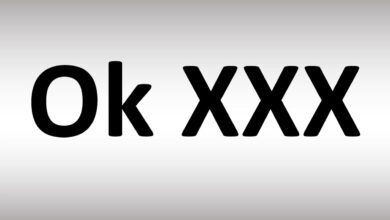

![أفضل 5 برامج تنزيل فيديو MissAV يجب عليك تجربتها [2024]](https://www.getappsolution.com/images/missav-video-downloader-390x220.jpg)